Comment configurer des domaines parqués
Un domaine parqué est un domaine qui est associé à votre compte cPanel mais qui n'a pas son propre contenu. Au lieu de cela, il pointe vers votre domaine principal. En d'autres termes, lorsque les utilisateurs essaieront d'accéder à votre domaine parqué, ils verront le contenu de votre domaine principal.Étape 1 - Changer les serveurs de noms
Pour commencer, vous devrez faire pointer votre nom de domaine vers nos serveurs de noms d'hébergement (pour les plans d'hébergement mutualisé :dns1.namecheaphosting.com et dns2.namecheaphosting.com , pour les plans d'hébergement revendeur :vos serveurs de noms privés ou les serveurs de noms d'hébergement revendeur spécifiés dans votre e-mail de bienvenue). peut être trouvé ici.
Si votre nom de domaine est enregistré auprès d'un bureau d'enregistrement tiers , contactez leur support client et demandez à changer les serveurs de noms pour votre nom de domaine comme suit :
- Pour les forfaits d'hébergement mutualisé :dns1.namecheaphosting.com et dns2.namecheaphosting.com
- Pour les plans d'hébergement revendeur :vos serveurs de noms privés ou les serveurs de noms d'hébergement revendeur spécifiés dans votre e-mail de bienvenue
Étape 2 - Ajoutez le nouveau nom de domaine en tant qu'alias
1. Connectez-vous à votre cPanel.
2. Accédez aux Domaines section>> Alias menu :
Pour le thème de base cPanel :
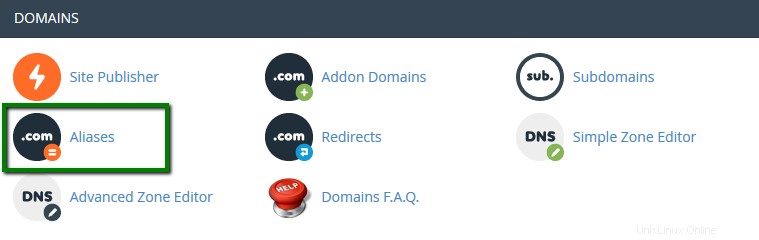
Pour le thème cPanel Retro :
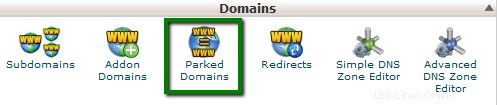
3. Entrez le nom de domaine dans Créer un nouvel alias section et cliquez sur Ajouter un domaine :
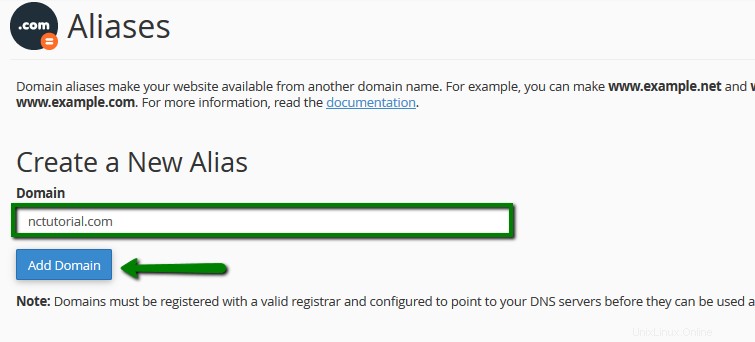
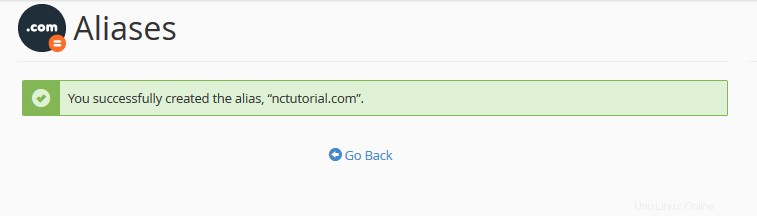
VEUILLEZ NOTER : Les noms de domaine parqués peuvent pointer uniquement vers votre site principal/dossier public_html. Si vous souhaitez faire pointer votre nom de domaine vers un sous-dossier spécifique de votre compte, vous devez utiliser l'option Domaines complémentaires.
Si le nom de domaine n'a pas été pointé vers nos serveurs de noms d'hébergement au préalable, vous recevrez un message d'erreur lors de l'ajout d'un alias :

Parfois, il n'est pas possible de faire pointer votre nom de domaine vers nos serveurs de noms d'hébergement. Voici quelques raisons :
- Certains types de noms de domaine nécessitent la création préalable d'un fichier de zone DNS du côté de l'hébergeur
- Vous souhaitez d'abord créer un site Web et y associer le nom de domaine ultérieurement
- Vous souhaitez que le nom de domaine pointe vers des serveurs de noms tiers
Dans de tels cas, procédez au processus de validation décrit ci-dessous.
Validation du contrôle du nom de domaine
S'il n'y a aucun moyen de changer les serveurs de noms pour votre nom de domaine, vous devez suivre le processus de validation de nom de domaine requis :
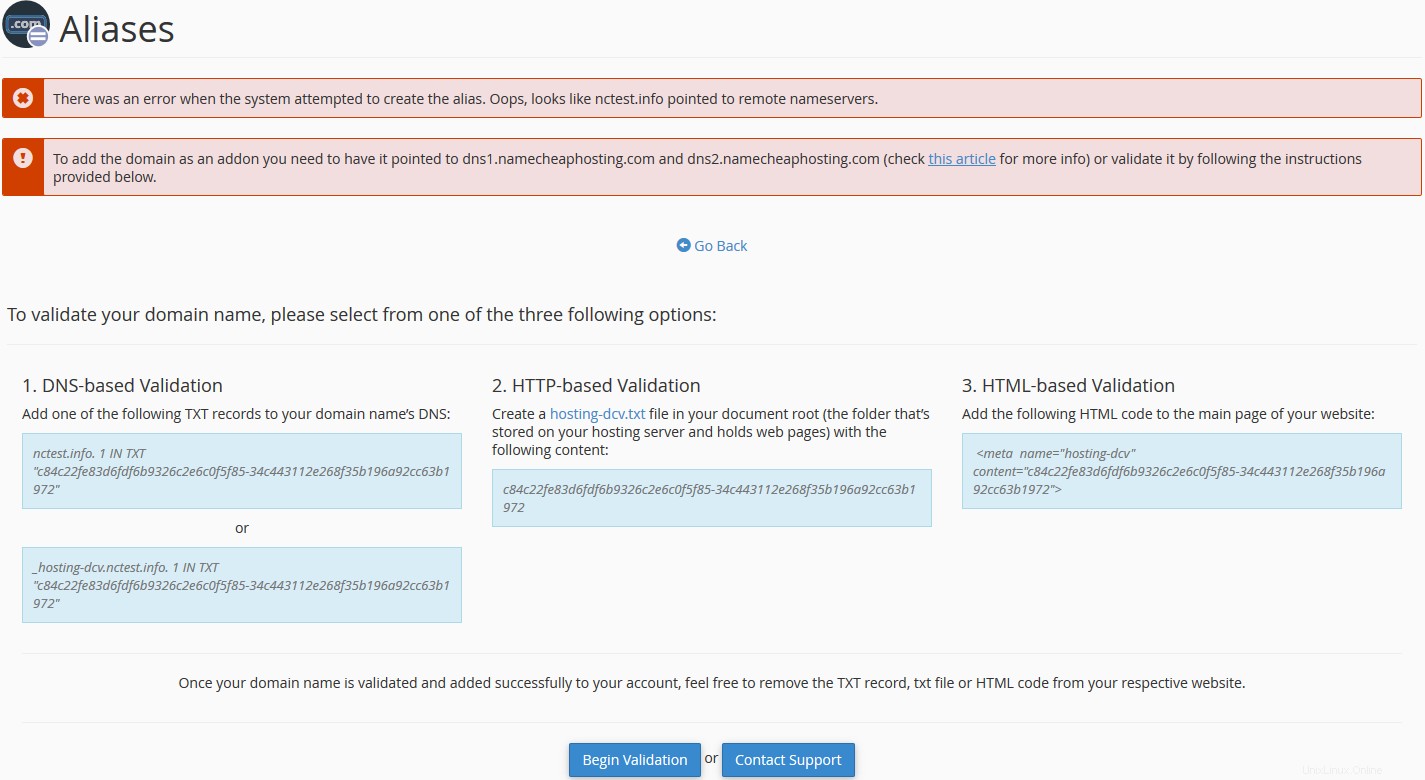
Afin de pouvoir ajouter votre nom de domaine, vous devez procéder à l'une des étapes requises options de validation :
- Validation basée sur DNS (l'enregistrement TXT doit être créé)
- Validation basée sur HTTP (le fichier HTML doit être créé)
- Validation basée sur HTML (le code fourni doit être ajouté à la section principale de la page principale du site Web)
VEUILLEZ NOTER : Le code de validation fourni n'est valide que pendant 1 jour.
Dès que l'enregistrement de validation requis est créé, accédez à Commencer la validation .
Si vous rencontrez des problèmes avec la validation, contactez notre service d'hébergement via le chat en direct ou le ticket.
Si vous souhaitez créer un compte de messagerie pour votre nouveau -nom de domaine ajouté, n'hésitez pas à vous référer à ce guide.
Comment supprimer un alias
Si vous devez supprimer un domaine parqué existant, accédez aux Alias menu>> cliquez sur Supprimer :
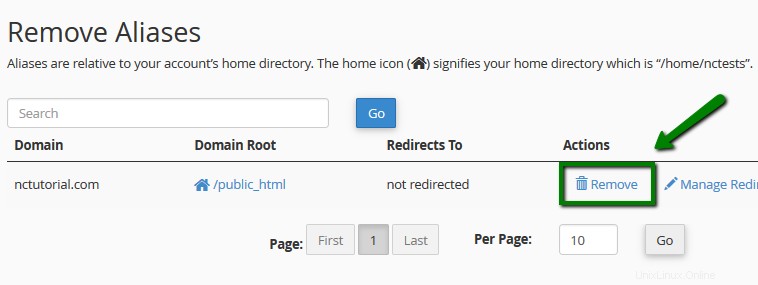
C'est tout !
Besoin d'aide ? Contactez notre service d'assistance